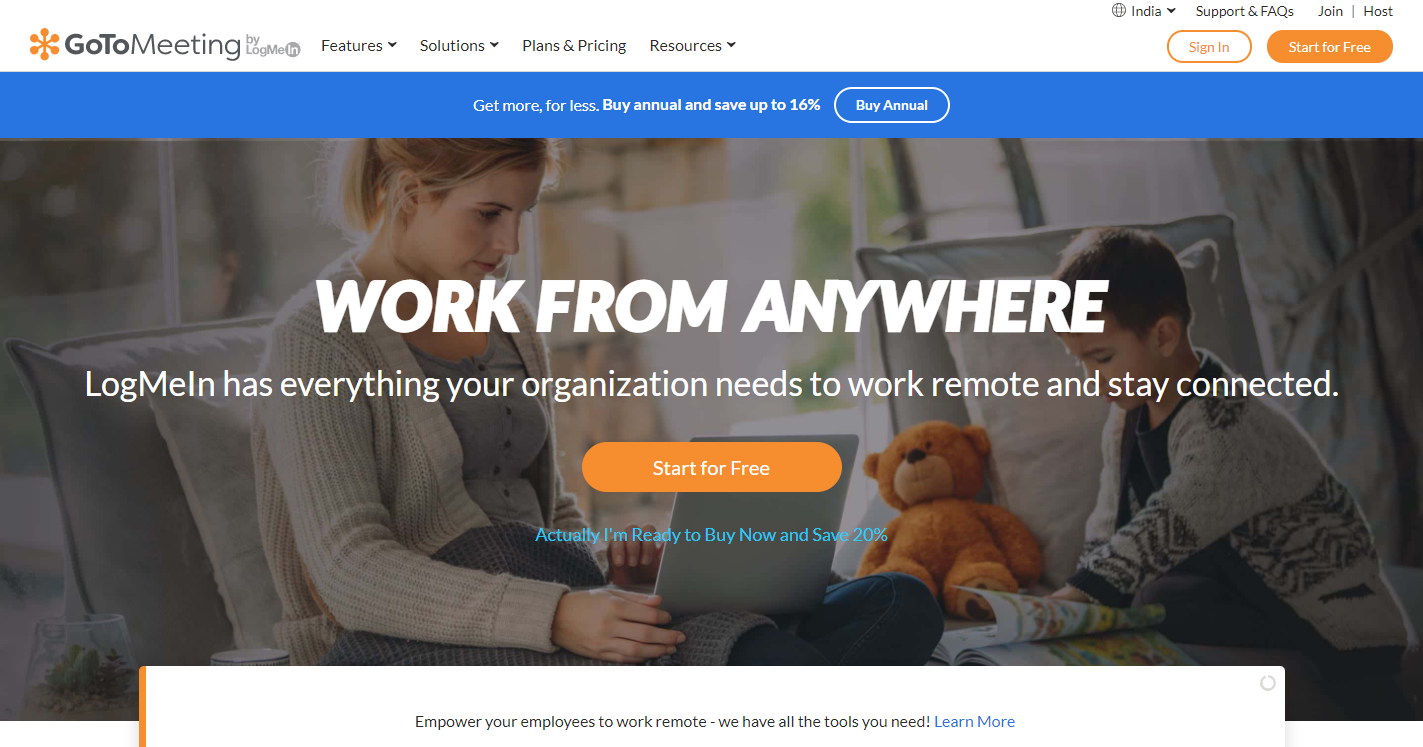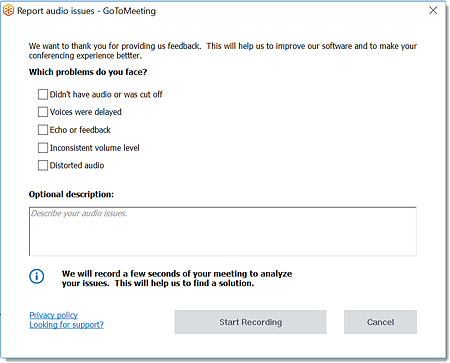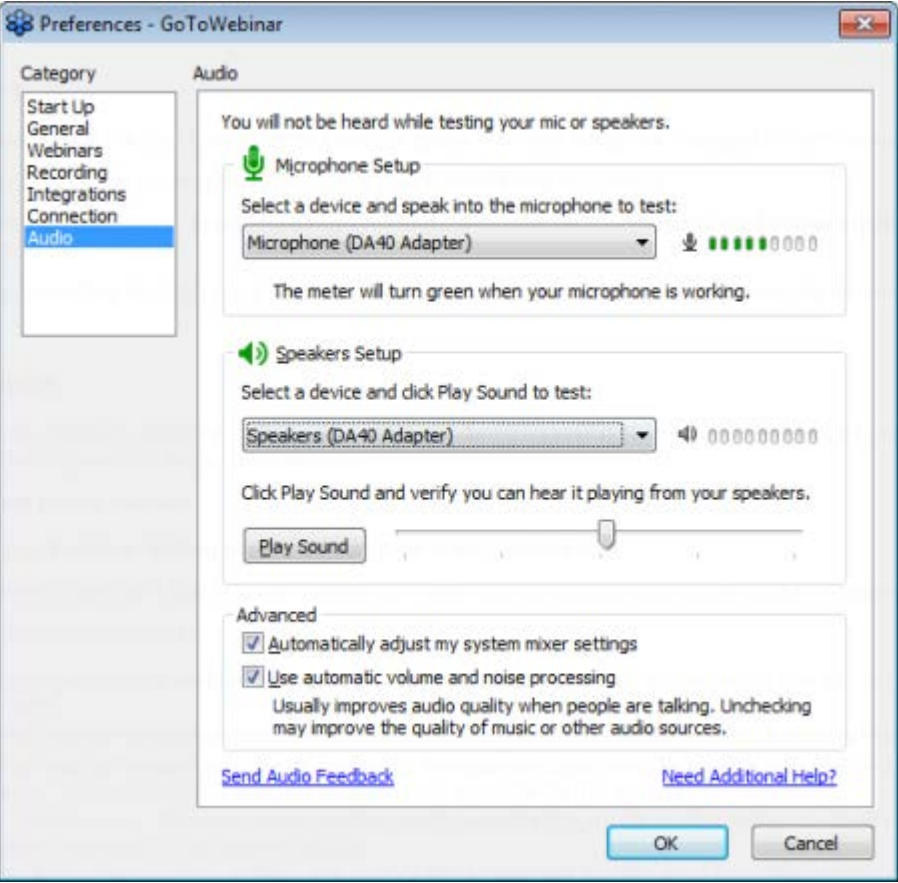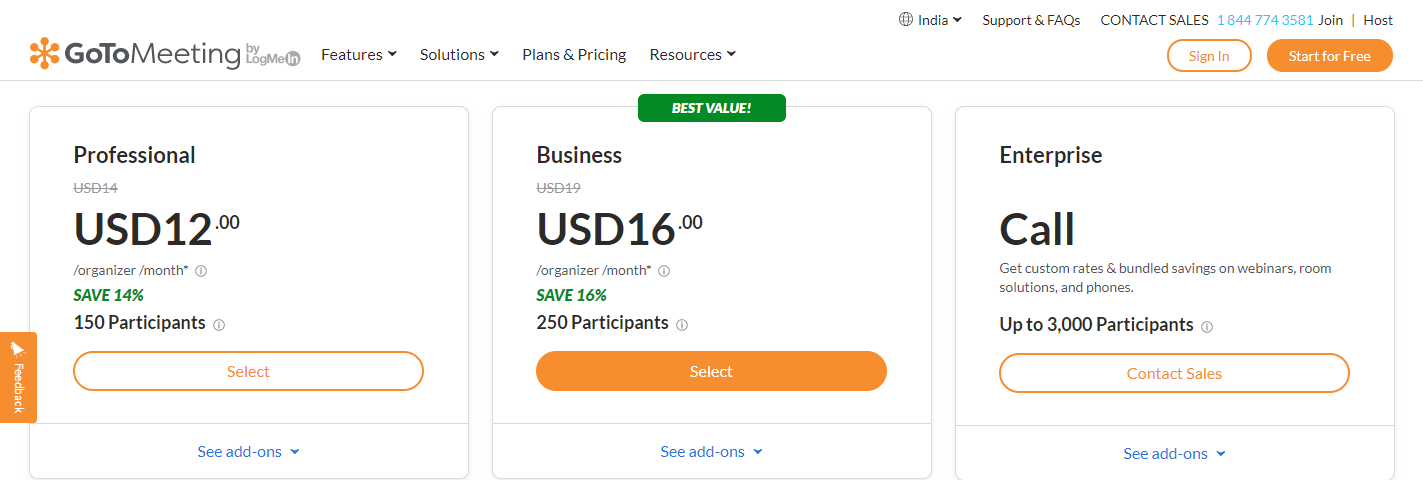Wenn Sie einige LogMeIn-Videokonferenz- und Webinar-Tools wie GoToMeeting verwendet haben, GoToWebinar Wenn Sie von zu Hause aus mit Ihrem Büroteam und Ihren Kunden in Verbindung bleiben möchten, kann es vorkommen, dass Sie vor oder während eines Online-Meetings Erfahrungen mit Audioproblemen haben und Schwierigkeiten bei der Fehlerbehebung haben.
Das bedeutet keineswegs, dass GoToMeeting und andere verwandte Tools nicht gut funktionieren. Es ist nur so, dass die Leute beim Einsatz von Technologie bei Online-Meetings und -Konferenzen häufig mit den Steuerelementen herumfummeln, wenn sie nicht damit vertraut sind oder aufgrund von Zubehör oder technischen Problemen.
So oder so, wenn Sie während Ihrer Zeit mit solchen Problemen konfrontiert sind GoToMeeting, GoToTraining- und GoToWebinar-Sitzungen, dann werde ich Ihnen heute zeigen, wie Sie Fehler beheben und Ihre Audioleistung optimieren können, um reibungslose Abläufe zu erzielen.
Haben Sie Probleme mit dem Audio? Kannst du nichts hören?
Die in die kollaborative LogMeIn-Software integrierten Audiofunktionen machen dies einfach und kostengünstig Verwenden Sie Audio während Ihrer Online-Konferenzen, Meetings, Webinare und Schulungen. Mit dem Mikrofon und den Lautsprechern können Ihre Teilnehmer und Sie entweder per Telefonanruf eine Verbindung herstellen, für die die regulären Tarife gelten, oder Audio ohne Aufpreis erhalten.
Das Unternehmen ist stets bestrebt, das bestmögliche Audioerlebnis zu bieten. Da sich jedoch eine Vielzahl von Umständen auf die Audioausgabe auswirken kann (die meisten davon liegen außerhalb unserer Kontrolle), haben sie einen Leitfaden zur Fehlerbehebung im Falle eines Problems entwickelt.
Probleme bei der Verwendung von GoToMeeting
Telefon
Hätten Sie sich verrechnet oder die falsche Verbindung hergestellt? Versuchen Sie aufzulegen und rufen Sie zur Besprechung zurück.
Spricht diese Person still? Überprüfen Sie die Teilnehmerliste der Systemsteuerung. Wenn das Audiosymbol eine rote Linie aufweist, wird die Person zum Schweigen gebracht. Um die Stummschaltung eines einzelnen Teilnehmers aufzuheben, kann der Veranstalter oder Moderator auf das Audiosymbol tippen oder die Stummschaltung aller Teilnehmer an der Besprechung aufheben, indem Sie auf die Option „Alle stummschalten“ klicken.
Beste Lösungen für das Telefon
- Geben Sie Ihre Audio-PIN ein
- Vermeiden Sie die Verwendung der Freisprecheinrichtung
- Deaktivieren Sie die Option zum Warten auf einen Anruf
- Deaktivieren Sie Ihre Option zum Halten von Musik
Mikrofon und Lautsprecher (VoIP)
- Überprüfen Sie das Setup Ihres Lautsprechers
Wählen Sie zuerst das richtige Lautsprechergerät aus, indem Sie im Audio-Bedienfeld auf die Option „Audio-Setup“ klicken. Wenn Sie einen Mac verwenden, müssen Sie das Lautsprechergerät auswählen, indem Sie auf das Lautsprechersymbol im Audio-Panel klicken.
- Überprüfen Sie das Audio-Setup für die Lautstärkeeinstellungen
Öffnen Sie das "Speakers Setup", danach müssen Sie auf "Sound abspielen" klicken. Ziehen Sie nun einfach den Schieberegler und passen Sie ihn an die gewünschte Lautstärke an.
- Überprüfen Sie, ob Sie eine schlechte Verbindung haben.
Es wird empfohlen, einmal zwischen den Optionen für Mikrofon und Lautsprecher und Telefonoptionen umzuschalten.
- Überprüfen Sie, ob der Lautsprecher stummgeschaltet ist oder nicht
Überprüfen Sie die Systemsteuerung, Teilnehmerliste. Wenn Sie eine rote Linie durch das Audiosymbol haben, ist die Person stummgeschaltet. Um die Stummschaltung eines einzelnen Teilnehmers aufzuheben, kann der Organisator oder Moderator auf das Audiosymbol tippen oder die Stummschaltung aller Teilnehmer der Besprechung aufheben, indem Sie auf die Option „Alle stummschalten“ klicken.
- Überprüfen Sie, ob das Mikrofon des Lautsprechers stummgeschaltet ist
Wenn die Person, die spricht, ein Mikrofon mit einer Stumm- oder Stummschalttaste verwendet, wird ihr Mikrofon stummgeschaltet?
- Wählen Sie die richtige Audiooption
Wenn Sie "Telefon verwenden" ausgewählt haben, können Sie die Optionen für Mikrofon und Lautsprecher nicht verwenden. Möglicherweise liegt ein Bandbreitenproblem im Internet vor. Schließen Sie alle anderen verfügbaren Webseiten, einschließlich File-Sharing und Streaming von Musik und Video. Wenn Sie immer noch eine sehr langsame Internetverbindung haben, verwenden Sie die alternative Telefonoption.
Best Practices für VoIP
- Verwenden Sie ein USB-Headset
- Verwenden starke Internetverbindung mit guter Geschwindigkeit
- Schalten Sie Ihr Smartphone aus
- Überprüfen Sie alle Setup-Optionen vor Beginn des Meetings
Probleme bei der Verwendung von GoToTraining oder GoToWebinar
Kommen wir nun zu einigen Problemen, die die Benutzer von GoToTraining und GoToWebinar normalerweise Gesicht. Es kann häufig vorkommen, dass Sie vergessen, die Schaltfläche für "Broadcast starten" zu drücken, die oben in der Systemsteuerung angezeigt wird.
Mit dieser Schaltfläche können Sie sich konfigurieren, bevor Sie sie anderen präsentieren.
- Hörst du ein Echo?
Wenn Sie das Gefühl haben, dass ein Echo von einem Teilnehmer kommt, sehen Sie unten im Audio-Panel nach, wer spricht. Schweigen Sie den Mitarbeiter entweder zum Schweigen oder fordern Sie ihn auf, die Lautstärke seiner Stimme zu verringern. Sie können sogar im Audio-Bedienfeld auf die Option „Alle stummschalten“ tippen und das Problem dann isolieren, indem Sie die Stummschaltung aller Teilnehmer nacheinander aufheben.
Stellen Sie sicher, dass die Audiokonfiguration nicht auf Mikrofon und Lautsprecher in Ihrer Systemsteuerung verwenden eingestellt ist, wenn Sie Ihre Besprechung über das Telefon eingeben. Externe oder eingebaute Lautsprecher können ein Echo auf Ihrem Desktop oder Laptop erzeugen. Wir empfehlen, die Lautstärke der Lautsprecher auf einen niedrigen Pegel zu stellen oder sie mit einem anderen Tool (z. B. einem Headset) auszuschalten.
Mikrofon-Webcams können zusätzliches Rauschen aufnehmen und ein Echo erzeugen. Es wird nicht empfohlen, eine Webcam für Ihre Aufnahme zu verwenden.
- Problem mit abgehacktem und gestörtem Audio
Bewegen Sie das Mikrofon ein wenig näher an das Gesicht und von entgegengesetzten Geräuschen (z. B. Computerfans) weg, während Sie ein Mikrofon verwenden. Bewegen oder berühren Sie das Mikrofon beim Sprechen nicht. Die Person, die spricht, klingt roboterhaft, unter Wasser oder abgehackt.
Telefon
Wir könnten auf Handys, Handys oder schnurlosen Handys sein. Schlagen Sie vor, mit einem anderen Telefon an einen anderen Ort mit besserem Empfang zu gehen, oder versuchen Sie es mit der Option Mikrofon und Lautsprecher, wenn dies möglich ist.
Sie können eine schlechte Beziehung haben. Sagen Sie ihnen, sie sollen wieder auflegen und zurückrufen. Möglicherweise befinden wir uns an einer Freisprecheinrichtung, die entweder ablenkt oder nicht direkt in das Mikrofon spricht. Sagen Sie ihnen dann, sie sollen ein Telefon oder ein Headset benutzen.
Mikrofon und Lautsprecher (VoIP)
Die Person hat vielleicht eine schlechte Verbindung. Bitten Sie sie, einmal zwischen den Optionen für das Telefon und das Mikrofon und die Lautsprecher zu wechseln.
Es könnte ein Bandbreitenproblem im Internet sein. Es wird empfohlen, alle anderen verfügbaren Webseiten zu schließen, einschließlich Dateifreigabe und Streaming von Musik und Videos. Wenn Sie immer noch eine sehr langsame Internetverbindung haben, verwenden Sie die alternative Telefonoption.
- Hören Sie Feedback?
Es handelt sich hauptsächlich um statische Geräusche, Klicks und Pieptöne, die definitiv von einem Smartphone stammen. Wenn ja, bitten Sie bitte jeden Teilnehmer, sie auszuschalten.
- Können Sie sich nicht stumm schalten?
Tippen Sie auf das Mikrofonsymbol neben Ihrem Namen in der Systemsteuerung in der Teilnehmerliste, wenn Sie die Option Mikrofon und Lautsprecher verwenden. Wenn Sie das alternative Telefon verwenden, müssen Sie Ihre Audio-PIN eingeben, bevor Sie die Systemsteuerung verwenden, um sich zum Schweigen zu bringen. Oder Sie können auf der Tastatur Ihres Telefons auf * 6 klicken.
- Kann ein Teilnehmer, der über ein Telefon verbunden ist, nicht stummschalten oder die Stummschaltung aufheben?
Möglicherweise haben sie die falsche Audio-PIN nicht eingegeben oder eingegeben, die ihren Anruf mit Ihrer Systemsteuerung verknüpft. Sagen Sie ihnen, sie sollen es auf ihrem Telefon eingeben - drücken Sie einfach die Taste #, die Audio-PIN und die Taste #.
- Haben Sie die Warteschleifen und / oder Glockenspiele satt, die Sie hören, wenn Personen an Sitzungen teilnehmen oder diese verlassen?
Sie können die gehaltenen Signaltöne und das Ein- / Ausstiegs-Glockenspiel ausschalten, indem Sie im Audio-Bedienfeld der Systemsteuerung auf die Schaltfläche Bearbeiten klicken und bestimmte Optionen deaktivieren. Wenn Sie die Option Telefon verwenden, können Sie auch Befehle über Ihre Telefontastatur eingeben. Drücken Sie * 3, um die Wartetöne auszuschalten, und * 8, um die Optionen für die Glockenspieleinstellung zu durchlaufen.
wenn Sie immer noch Audioprobleme haben. Wenn Sie von außerhalb der USA anrufen, klicken Sie auf der Registerkarte Global Customer Support auf Support kontaktieren, um unsere ausländischen Nummern zu erhalten.
- Haben Sie alle oben genannten Schritte ausprobiert und sind immer noch mit Problemen konfrontiert?
Sie können sich mit dem globalen Kundensupport verbinden, indem Sie 1 888 259 8414 oder direkt +1 805 617 7002 wählen. Sie haben sogar die Möglichkeit, das Online-Servicecenter unter zu besuchen http://support.gotomeeting.comwenn Sie immer noch Audioprobleme haben. Wenn Sie außerhalb der USA leben, klicken Sie auf der Registerkarte Global Customer Support auf Support kontaktieren, um unsere ausländischen Nummern zu erhalten.
Auschecken: Die Kurzanleitung für GoToMeeting-Teilnehmer
Videokonferenzerencing Tools von GoToMeeting:
GoToMeeting ist ein Online-Client, der für entwickelt wurde Videokonferenzen und Hosting von Online-Webinaren von LogMeIn. Es hilft Benutzern, Online-Videosammlungen auf jedem Gerät zu planen.
Mit Vertrauen können Sie problemlos Meetings für unterwegs veranstalten oder daran teilnehmen und Daten mit einer sicheren, ablenkungsfreien Erfahrung speichern. Nehmen Sie sofort an Online-Webinaren teil und veranstalten Sie diese. Sie können ein Audio-, Video- oder Web-Meeting auch problemlos von Ihrem Konferenzraum, Büro oder Remote-Standort aus über Ihren Windows-PC, Mac oder Ihr Mobilgerät verwalten.
Erstellen Sie in wenigen Minuten einen Besprechungsraum und verwandeln Sie die Konferenzräume mit der kostengünstigen Out-of-the-Box-Lösung GoToRoom schnell in interaktive Zentren. Du könntest außerdem Webinare einrichten auf virtuellen Unternehmen. Erweitern Sie einfach Ihr Unternehmen, indem Sie Ihre Online-Aktivitäten in unterhaltsame Interaktionen verwandeln, auf die Sie und Ihre Gäste sich freuen.
Geladen mit Funktionen:
GoToMeeting ist eine wegweisende Anwendung, die alle richtigen Ressourcen enthält, die ein Unternehmen benötigt, wenn es von zu Hause aus arbeitet, um das gesamte Unternehmen synchron zu halten. Die Software und Funktionalität sind ideal für kleine und mittlere Unternehmen oder große Unternehmen.
- 250 Teilnehmer
- 25 Aktive HD-Webcams
- Kalenderintegrationen
- Rufen Sie mich an
- Video zu Folien
- Unbegrenzte Aufnahme
- Persönlicher Besprechungsraum
- Screenshare & Zeichnen
- Mobile Anwendungen
- Business Messaging
- Kristallklares Audio
- Transkription treffen
- InRoom-Link (H.323, SIP)
- Admin Center
- Besprechungsdiagnoseberichte
- Active Directory-Connector
- Herunterladbare Administratorberichte
Und vieles mehr!
Andere Tools von LogMeIn:
Es gibt mehrere andere erstaunliche Geschäftslösungen, mit denen Sie sicherstellen können, dass Ihr gesamtes Unternehmen auch von zu Hause oder von einem anderen Ort aus reibungslos funktioniert.
- GoToWebinar
Veranstalten Sie mühelos Live-Events.
- GoToConnect
Eine reibungslose Software, mit der Sie Ihre Telefon-, Chat- und Videokonferenzen nahtlos vereinheitlichen können.
- Geh zu dem Zimmer
Intuitive Hardware für Ihren Konferenzraum.
- Gehe zum Training
Eine Lösung, mit der Sie die Mitarbeiter in Ihrem Unternehmen effektiv schulen können.
- OpenVoice
Machen Sie klare und zuverlässige Telefonkonferenzen von überall unterwegs.
GTM-Pläne und Preise
GoToMeeting wurde effektiv über drei Preise festgesetzt, aus denen man nach ihren Vorlieben und Bedürfnissen auswählen kann. Alle drei Pläne können entweder als Monatsabonnement oder als Jahresabonnement erworben werden. Mit dem Jahresabonnement sparen Sie bis zu 16 Prozent
Wenn Sie sich nicht sicher sind, ob Sie dafür bezahlen sollen oder nicht, können Sie sogar mit der 14-tägigen kostenlosen Testversion beginnen, um zu sehen, wie alle Tools funktionieren. Nach Ablauf der Testphase können Sie gemäß Ihren Anforderungen auf einen kostenpflichtigen Plan upgraden.
Professionell
Preis: 14 USD pro Monat (12 USD pro Monat - jährlich)
Bis zu 150-Teilnehmern
Geschäft
Preis: 19 USD pro Monat (16 USD pro Monat - jährlich)
Bis zu 250-Teilnehmern
Unternehmen
Preis: Wenden Sie sich an das Support-Team, um ein individuelles Preisangebot zu erhalten
Bis zu 3000-Teilnehmern
Quick-Links:
- Beste Audio-Tipps für ein besseres Klangerlebnis mit GoToMeeting (100% bewährt)
- WebinarJam vs WebinarNinja vs Zoom Vs GoToMeeting Vollständige Überprüfung
- GoToWebinar Review: Sollten Sie es trotzdem kaufen oder nicht?
- GoToMeeting Review: Videokonferenzsoftware (lohnt es sich?)
Fazit: So führen Sie eine Audio-Fehlerbehebung in GoToMeeting 2024 durch
Die Schwierigkeit und Verwirrung der Telefonkonferenz wird durch beseitigt GoToMeeting Online-Telefonkonferenzen. Sie müssen sich nur Gedanken darüber machen, was Sie anstelle des von Ihnen verwendeten Dienstes sagen sollen, wenn es Zeit ist, alle Teilnehmer an der Telefonkonferenz zu beteiligen.
Die Schwierigkeit und Verwirrung der Telefonkonferenzen wird durch die Online-Telefonkonferenzfunktionen von GoToMeeting beseitigt. Sie müssen sich nur Gedanken darüber machen, was Sie anstelle des von Ihnen verwendeten Dienstes sagen sollen, wenn es Zeit ist, alle Teilnehmer an der Telefonkonferenz zu beteiligen.